
Прошлогодний выход в свет Windows Phone 7 вызвал ажиотаж и восторженные отзывы. В этом году появится значительное обновление, вносящее в платформу более 500 новых функций. Вообще-то в списке Microsoft значится около тысячи изменений, но некоторые из них незначительные. Не стоит перечислять все, однако на некоторых можно остановиться подробно. Обновление Windows Phone Mango развивает концепцию платформы по «облагораживанию» личного контента пользователя. Здесь представлен всего лишь предварительный обзор, поэтому, возможны какие-то неточности или информация будет не совсем полной. К тому же, само обновление Mango ещё не появилось в финальной версии, но уже сейчас о нём можно составить вполне целостное впечатление. К концу 2011 года появятся новые WP7-смартфоны и, соответственно, новые, более полные обзоры.
Домашняя страница, приложения, переключатель задач и настройки
На первый взгляд на стартовой странице не появилось ничего нового. На ней всё те же плитки, их расположение не поменялось. Но когда вы зайдёте в список программ, вы увидите кое-что. Во-первых, кнопка поиска спряталась за маленькой стрелкой. При нажатии на неё производится поиск приложений. Также она используется для поиска по Marketplace. Вполне резонен вопрос: почему то же самое нельзя делать с помощью аппаратной кнопки? Дело в том, что в этой версии платформы аппаратная кнопка поиска ищет только через Bing. В приложениях теперь появились свои кнопки поиска.
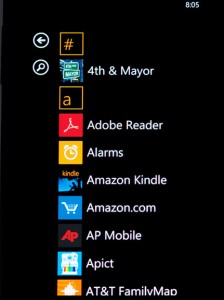
В списке приложений также появился алфавит, как это сделано в прочих списках. При нажатии на какую-либо букву вы переходите в то место списка, где названия приложений начинаются с неё. Эти буквы не появятся до того момента, пока у вас не будет действительно длинного списка приложений. То есть, если у вас их немного, никаких лишних элементов в интерфейсе не будет. Очень продуманно.
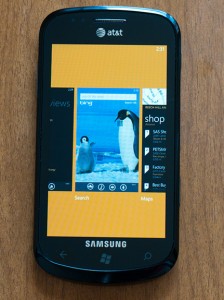
Чтобы попасть в интерфейс быстрого переключателя задач нужно нажать на кнопку возврата и удерживать её пару секунд. Открытое приложение «улетит» и вы увидите несколько страниц приложений, которые вы недавно открывали. Обычно там показано 4-5 страниц, способа убрать отдельные приложения, как это сделано в webOS, нет – вам нужно перейти к приложению, которое вы хотите убрать, и, после того, как оно запустится, нажать кнопку возврата. Каждый раз при нажатии на кнопку стартовой страницы телефон запоминает, что вы открывали, и записывает эту информацию в переключатель задач. Важно отметить, что старые сторонние приложения не могут запускаться таким образом. Вам будет необходимо получить обновления всех приложений, тогда вы сможете использовать быстрое восстановление и многозадачность. Нынешние сторонние приложения, вызываемые через этот интерфейс, способны лишь перезапускаться, как это происходило при нажатии кнопки возврата в Windows Phone 7.
Настройки можно найти всё по той же иконке настроек, которую при желании можно закрепить в стартовое меню. В них появилось много нового. Во-первых, показывается номер сборки (в данном случае, это 7661.WP7_5_Trial), там же отчётливо написано «Windows Phone 7.5«.
Что нового у рингтонов? В настройка по-прежнему нет опции установки собственных рингтонов, но теперь они упорядочены оператором. Наверняка появятся сторонние приложения, с помощью которых можно будет установить свой рингтон. Появилась опция включения и выключения звука для затвора камеры. Неплохо!
В настройках цветовой темы ничего нового, кроме переименования оранжевого цвета в Mango.
В настройках Wi-Fi появилась кнопка настроек для продвинутых пользователей, при нажатии на которую вы увидите, к каким сетям вы подключены. Их можно удалить оттуда. Странно, но если нажимать на них, они «ведут себя» как кнопки, но больше ничего не происходит.
Настройки Bluetooth практически не изменились, и никак нельзя указать под какими профилями вы хотите соединиться с определёнными устройствами.
Настройки Email и учётной записи остались примерно теми же, но сейчас появились сервисы LinkedIn и Twitter. К сожалению, Twitter пока не работает, и при попытке подключения пишет: «Coming soon!»
В настройках блокировки и обоев появилась отличная опция. Теперь в качестве обоев можно видеть картинку исполнителя, звучащего в аудио-плеере. На видео это будет показано, выглядит очень неплохо. В качестве обоев теперь вы можете использовать изображения, загруженные вам на SkyDrive и Facebook, тогда как раньше можно было использовать только картинку, имеющуюся в памяти телефона. При нажатии на кнопку выключения появляется ползунок-подтверждение, такой же, как на Zune HD.
В настройках местоположения и сотовой сети не появилось ничего нового, но теперь есть опция режима экономии батареи! В этом режиме, когда у вас начинает садиться батарея, автоматически закрываются все фоновые приложения и перестаёт проверяться почта. Можно вручную включить режим экономии до следующего подключения зарядного устройства. Вы можете воспользоваться этим режимом, если знаете, что у вас долго не будет доступа к электричеству. Этот режим не нужно выключать вручную, он отключится сам во время зарядки. Очень продуманно! Внизу экрана показывается, сколько часов телефон работает от батареи и сколько ещё продержится.
Настройки даты, времени и яркости также не претерпели изменений, в отличие от клавиатуры. Многие старые опции исчезли. Раньше можно было отключить автоисправление, игнорировать двойное нажатие пробела, вставлять пробел после выбора предположения, автоматически писать каждое предложение большой буквы.
В настройках «Ease of Access» («Простоты доступа») теперь появилась опция включения голосового оповещения. Настройки голоса тоже были переработаны. Появилась опция чтения голосом входящих текстовых сообщений. Можно выбрать: отключено, всегда включено, в Bluetooth и гарнитуре, только в Bluetooth, только в проводных устройствах. К сожалению, этот голос не читает события календаря, как это было на старом Windows Mobile 2003.
В списке настроек теперь нет «Find My Phone» («Найти мой телефон»), вместо них появилось «windowsphone.com», но при входе в него название сверху всё то же, «Find My Phone».
В разделе приложений появились новые настройки «Background tasks» («Фоновые задачи»). Вероятно, после того, как разработчик выпускает приложение, поддерживающее фоновую работу, оно появляется здесь с возможностью включения/выключения, чтобы пользователь мог разрешать или запрещать его работу в фоне.
В настройках игр появилась опция синхронизации запросов игр, отображения уведомлений и подключения к Xbox Live.
В настройках Internet Explorer теперь появилась возможность включить и отключить определение местоположения и отключение истории посещения сайтов. Так что если вы не желаете, чтобы кто-то знал, на какие сайты вы заходите, отключите историю. Также можно настроить, как должны открываться ссылки – в текущей вкладке или в новой.
Новые опции появились и в настройках карт. Появилась опция «read directions aloud when tapping» («читать направление во время набора»). Телефон голосом оповещает вас, куда вы едете. О том, что это такое, будет рассказано чуть позже. Так же имеется новая опция поворота карты.
В настройках сообщений появилась опция включения и отключения чата Facebook, а также группировка текста в MMS. Опция подтверждения доставки SMS убрана.
В настройках музыки и видео вы по-прежнему можете выбрать, подключаться к Zune или нет, но теперь появилась опция добавления в миксы Smart DJ музыки с Marketplace и скачивания новых подкастов только через Wi-Fi. Обе опции предназначены для помегабайтных тарифных планов.
Настройки Office были сильно упрощены. Можно всего лишь ввести своё имя (которое будет появляться в комментариях), поставить галочку в чекбокс настроек сервера UAG и нажать на кнопку сброса. Больше нет возможности устанавливать, сколько памяти телефона могут занимать файлы Office/SharePoint. Больше нет опции конфликтующих разрешений или автосинхронизации OneNote. Может, это и к лучшему.
В хабе «Контакты» появилась новая отличная функция – кнопка фильтрации списка контактов. Она позволяет скрывать или показывать списки контактов любого из ваших аккаунтов. Если вам нужно увидеть контакты только из Exchange, вы можете скрыть контакты LinkedIn, Facebook, Windows Live, Gmail и пр. Также появилась опция показа новостей людей из списка контактов. Если вы примените этот фильтр и скроете Facebook, будут скрыты не все новости с Facebook, а только от тех контактов, которые не продублированы в других сервисах. Также появилась опция определения местоположения. К сожалению, пока непонятно, как Mango работает с Foursquare, и, в отличие от iPhone, нет возможности добавить несколько аккаунтов в Exchange.
В настройке изображений и камеры также появилось несколько новых опций. По-прежнему можно отключить сохранение геолокационных данных на снимках. Параноики могут спать спокойно.
Также появилась опция, отключения защиты случайный запуск камеры во время блокировки телефона. В предыдущей версии эта защита была постоянно включена. Сенсор определял, что телефон лежит в кармане, и не позволял камере включаться при нажатии на затвор. К сожалению, даже если достать телефон, закрыть пальцем этот сенсор, и нажать затвор, то камера не включится. Поэтому была введена эта опция.
Теперь появилась возможность снимать кадр при нажатии на экран. На телефонах других платформ тем же методом работает фокусировка. А тут камера по-прежнему фокусируется на центр, но помимо фокусировки, ещё и делается снимок, поскольку, это именно то действие, вы захотите произвести после фокусировки.
В настройках поиска изменений мало, появилось лишь несколько опций приватности. Теперь можно отправлять геолокационные данные для тэгов Microsoft, осуществлять поиск при блокировке телефона и позволять Microsoft хранить и использовать картинки из поиска Vision с целью улучшения поисковой выдачи.
Музыка+Видео
Хаб «Музыка+Видео» претерпел значительные изменения. Дизайн хаба был слегка изменён, теперь внизу размещено небольшое меню «…», как в большинстве других приложений. Кнопка воспроизведения всех треков также была смещена вниз. История воспроизведения теперь представлена в вертикально прокручиваемом списке. То же самое касается списка новых записей. Там же присутствует список аудио- и видео-приложений.
Если нажать и удерживать трек в списке новинок или истории, он закрепляется в стартовом меню или (если поддерживается) вносится в плейлист Smart DJ. К сожалению, там нет команды меню для добавления трека в список воспроизведения. Было бы очень удобно составлять плейлист из новинок, но вместо этого приходится заходить в альбомы и добавлять треки оттуда.

Музыка, видео и библиотека подкастов выглядят почти также как в предыдущей версии платформы, однако на странице исполнителя появилось два нововведения. Прежде всего, сверху размещены кнопки Smart DJ, и при наличии у вас подписки Zune Pass будет создан микс треков из облачного хранилища Microsoft, которые похожи на исполнителя, который у вас играл. Также в хабе есть страница «Related» для поиска похожих исполнителей. Это ещё одна «фишка» из Zune HD. На этой странице будет информация о тех исполнителей, которые могут вам понравиться. Отличный способ открывать для себя новую музыку.
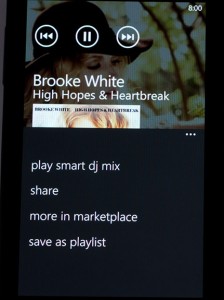
Сам аудио-плеер также заметно изменился. Теперь он перенасыщен всевозможными кнопками. Кнопки любимых треков, случайного воспроизведения и повтора теперь всегда на виду рядом с обложкой альбома. Кнопки воспроизведения, следующего и предыдущего трека увеличены и смещены кверху, теперь они находятся на одной линии с кнопками управления плеером в режиме блокировки. Конечно, когда кнопки были снизу, их было проще нажимать, но теперь они всегда на одном месте, это удобнее для моторики.
В плеере появилось внизу меню. Через это меню можно включить микс Smart DJ, поделиться им, сохранить в виде плейлиста или искать на Marketplace информацию об исполнителе, играющем в данный момент. Команда «Share» — приятное дополнение к плееру, ранее она была доступна только на Marketplace. Она отправляет ссылку на музыку с сайта Zune.net, и вашу друзья могут послушать то, что слушаете вы, а вы можете рассказать им, почему вам нравится именно это. К сожалению, делиться списком музыки можно только в сообщениях и по email. На Zune.net отсутствуют опции социальной сети. С плеера Zune HD можно было делиться ссылками на музыку через Facebook или Twitter, а в текущей сборке Windows Phone 7 это сделать нельзя.
В хабе «Музыка+Видео» нет многих хороших функций, присутствующих на Zune HD. Например, в раздел исполнителей не загружаются фотографии, которые затем можно было бы просмотреть. Zune HD составляет список рекомендаций на основе того, что вы уже прослушали. Что-то вроде списка похожих исполнителей, которые могут вам понравиться. Также в Mango нет Zune Social и возможности узнать, что слушают ваши друзья.

Ещё одна возможность Mango – отображение картинки исполнителя на экране блокировки во время воспроизведения. Выглядит очень красиво, особенно при воспроизведении микса SmartDJ. При переходе на следующий трек одна картинка сменяется другой через градиентный эффект радуги Zune. Выглядит не так красиво, как анимация скринсейвера Zune HD, но всё равно неплохо.
Изображения и камера
У хаба «Картинки» обновилась живая плитка. Она всё ещё занимает два столбца по вертикали, но больше на ней нет статичной картинки. Картинки в этой плитке постоянно меняются с применением замечательнейшего эффекта Кена Бёрнза. В основном там отображаются картинки, отмеченные вами как ибранные. Эта плитка выглядит просто потрясающе.
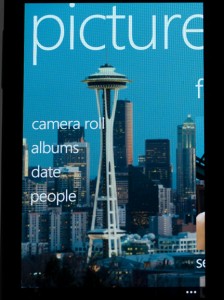
В панораме хаба «Картинки» снизу размещено небольшое меню, с помощью которого можно легко сменить фоновое изображение. В панораме хаба больше показываются случайные эскизы не всех фотографий, а только избранных. Избранные картинки по-прежнему синхронизируются с ПК с помощью Zune через стандартные мата-данные файлов, поэтому нет необходимости ставить оценки фотографиям именно в телефоне. 32-битные картинки выглядят просто замечательно.
В хабе «Картинки» появилась страница «People» («Контакты»). Там показаны плитки с теми людьми, чьи фото вы недавно просматривали, а также плитки определённых групп людей (например, «Семья», «Друзья», «Работа» и т.д.) Вы увидите все фотографии, которые ваши друзья и родные закачали в Facebook или облачное хранилище Windows Live.
При просмотре картинок вы увидите меню, через которое можно делиться картинками, добавлять в избранное, удалять их, назначать фоновую картинку. Появилась кнопка автоматической коррекции («auto-fix»), которая исправляет выдержку фотографий, аналогично функции коррекции фотографий в фотогалерее Windows Live. Вы можете сохранить исправленную фотографию, при этом старая версия не удалится. Удивительно, но меню «Extras» («Дополнительно»), через которое можно было получить доступ к приложениям для редактирования фото, больше нет. Возможно, в финальной версии оно снова появится.

После того, как вы закачаете фото с человеком на Facebook или Windows Live, система определит лицо и спросит вас, кто это. Автоматического закачивания больше нет, но вам предоставлено неограниченное время на выбор тэга и вырезку фрагмента до нажатия на кнопку «Upload» («Закачать»). Раньше, если вы медлили, фото закачивалось без спроса.
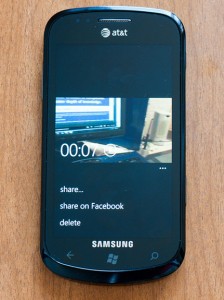
Записанные на камеру видео теперь отображаются в библиотеке хаба «Картинки». Видео, закачанные на SkyDrive, будут показаны только в том случае, если вы закачали их с помощью Windows Phone 7. Видео из Windows Live Messenger 2011 или созданные в Windows Live Movie Maker 2011 показываются в виде эскизов с кнопкой воспроизведения, но в текущей сборке не проигрываются (хотя это WMV-файлы). Теперь стало возможно делиться видео с друзьями. Делается это через Email, Facebook или SkyDrive. Через MMS или Twitter делиться видео нельзя. Когда же, наконец, появится возможность отправки и получения видео по MMS?
Теперь что качается интерфейса камеры. У разных производителей он может отличаться – они могут добавлять в меню любые команды и опции, но теперь появилась возможность сохранения настроек. То есть наконец-то можно будет снимать видео в HD-качестве 720р без необходимости каждый раз указывать это в настройках. По-прежнему остался зум, возможность покадрового просмотра, но теперь появилась возможность запуска начала съёмки по нажатию на экран. Это очень удобная функция, о которой уже рассказывалось выше. При нажатии на экран камера фокусируется на центр и моментально начинает снимать. Такой способ проще стандартного, когда требуется два действия – нажатие для фокусировки и нажатие на кнопку для начала съёмки. Опцию выключения звука камеры можно найти в разделе «Рингтоны и звуки».
Игры
Хаб «Игры» изменён почти полностью и теперь просто шикарен. В списке коллекции отображаются значки игр, а в разделе Xbox Live показывается ваш полностью анимированный аватар. Иногда, когда ему скучно, он переползает в другие разделы панорамы хаба. Список друзей, сообщения, профиль, достижения – всё это доступно напрямую из хаба «Игры». На плитке друзей показаны аватары некоторых ваших друзей, периодически они меняются. Можно видеть, кто из них в сети, а также сколько они набрали баллов, какие достижения заработали в каждой игре. Раньше эти возможности появлялись после установки приложения Xbox Live Extras, теперь его устанавливать не нужно. Настройка аватара и Avatar Marketplace невозможны без нового приложения Xbox Live Extras, которое, к слову, пока недоступно.
Что ещё касается изменений, теперь благодаря многозадачности появилась возможность моментального возврата в игру. К сожалению, эта возможность присутствует только в новых играх. Текущие версии игр просто перезагружаются и восстанавливаются.
Контакты
Прежде чем перейти к хабу «Контакты» стоит рассмотреть плитку Me (Я). В прежней версии платформы на ней показывались обновления ваших статусов на Facebook и Windows Live, а также ваши новости и комментарии друзей к ним. Теперь к этому добавилось ещё несколько новых функций. Появилась вкладка новостей (What’s New) и вкладка для уведомлений (Notifications).
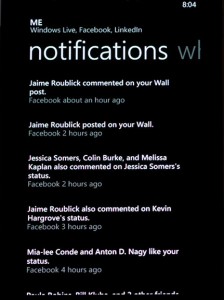
Да, верно! Там показаны уведомления из Facebook. Во вкладке профиля рядом с вашей фотографией отображаются новости. Фото, кстати, можно поменять, в том числе на картинку из облачного хранилища. Появились: несколько кнопок для отправки сообщений (на данный момент в Facebook и Windows Live), моментальное получение обновлений и возможность установки статуса в чате Facebook. Финальная версия должна работать с Foursquare по аналогии с приложением Bing для iPhone.
Внешне хаб «Контакты» почти не изменился. Контакты, с которыми вы недавно общались, по-прежнему расположены горизонтально, а все контакты и новости – вертикальными списками. Как уже упоминалось ранее, поиск с помощью аппаратной кнопки больше не чувствителен к контексту, поэтому внизу экрана на странице со списком всех контактов появилась программная кнопка поиска и кнопка новостей (раньше обе кнопки располагались сверху). Снизу же размещена кнопка настроек хаба. На странице «What’s New» появилась кнопка фильтрации новостей. Вы можете просматривать новости со всех аккаунтов сразу или по отдельности. Очень удобно для просмотра ленты Twitter. На странице «What’s New» в хабе «Картинки» есть такой же фильтр.
На странице контакта также появились изменения. Первое – в разделе профиля. Если у человека есть аккаунт в Windows Live Messenger и/или Facebook вы сможете общаться с ним в режиме текстового чата. В этом режиме объединены SMS и моментальные сообщения, и общаться с таким контактом можно любым способом.
На странице каждого контакта, как и прежде, есть вкладка его новостей «What’s New», но теперь при горизонтальной прокрутке вы попадаете в раздел фотографий этого контакта. Там будут показаны все хранящиеся в облачном сервисе фотографии, которыми контакт решил с вами поделиться. Во вкладке истории хранятся последние сообщения из всех коммуникационных сервисов: моментальные сообщения, SMS, Email и журнал звонков.
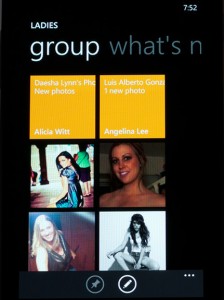
В хабе «Контакты» появились группы. В самом верху над всеми контактами появится группа «Семья» («Family»). Нажмите на неё, вы увидите краткую информацию о группе и список людей, которых вы, предположительно, можете добавить в неё. Предположения будут выстроены на основе вашей фамилии, поэтому родственников по материнской линии вы, скорее всего, там не увидите.
Добавление других людей в группы производится вручную по одному. В отличие от Windows-версии Outlook, где вы можете сортировать контакты по названию категории, здесь такого нет. Эти группы контактов никак не связаны с группами контактов из Outlook, не синхронизируются ни с чем, и их нельзя использовать на компьютере. Кроме того, состав группы ограничен 20 контактами. А ведь родственников бывает сотни. Придётся кого-то исключать из «Семьи».
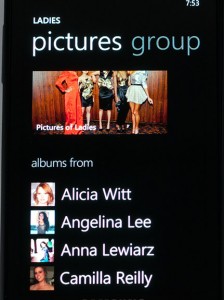
Откройте группу и вы увидите массу интересного. У каждого контакта своя анимированная плитка, которая переворачивается и показывает его статус или новые фотографии. В самом низу страницы вы можете отправить сообщение или email сразу всем контактам этой группы. Группу можно закрепит на плитку стартовой страницы – она тоже будет анимированной, на ней будут показаны фотографии контактов группы, их новые статусы и фотографии. Кроме того в группе есть вкладка новостей, в которой показаны их последние сообщения на стене Facebook и обновления. То же самое касается картинок – вы можете посмотреть последние фотографии контактов группы.
Интеграция Twitter в текущей пробной версии пока не работает, но известно, что Twitter станет частью хаба «Контакты» с возможностью отправлять твиты, ретвитить, комментировать, отвечать с упоминанием, делиться ссылками и фотографиями. Также можно будет просматривать профили и связанные сообщения по хэш-тэгам.
Email, SMS и MMS
Хаб «Сообщения» был заметно улучшен. В нём объединены SMS, MMS, чат Facebook и Windows Live Messenger. Все виды сообщений выводятся на живую плитку, индикатор страницы блокировки и речевой интерфейс. К примеру, уведомления с Facebook сначала показываются в верхней части экрана, а затем голос спрашивает, хотите ли услышать сообщение, после прочтения голос спрашивает, хотите ли вы ответить или проигнорируете. Далее можно произнести сообщение, голос распознается, будет переведён в текст и отправлен в чат Facebook. Телефон при этом можно даже не брать в руки! Точно также работает приём и оправка сообщений в других сервисах. Потрясающе!
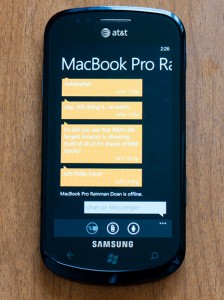
В приложении Messenger чат отображается как прежде, но все виды сообщений объединены в одну ветку. В ветках имеется небольшой значок, показывающий, из какой сети было отослано сообщений (Facebook, Windows Live или SMS). Также имеется вкладка, на которой показаны контакты, находящиеся в данный момент онлайн. Они отображаются в алфавитном порядке, по-другому их расположить нельзя. Группы из Live Messenger или Facebook не показаны. Контакты, с которыми вы недавно общались, показаны сверху, что очень удобно. Аватары из Windows Live Messenger в этом списке почему-то не отображаются. Показаны только аватары контактов из списка ваших контактов, и доступность пользователей Messenger онлайн.
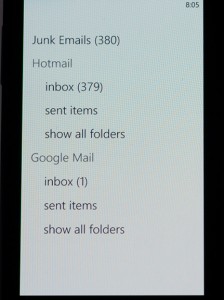
В электронной почте тоже появились приятные нововведения. Во-первых, вы можете объединить несколько учётных записей, и уведомление о новых письмах будут приходить на общую для них живую плитку. Многие жаловались на то, что в Windows Phone нет общего почтового ящика, и вот Microsoft отреагировал. Связанные почтовые ящики на самом деле даже удобнее. Когда вы входите в учётную запись почты, снизу вы видите всплывающее меню с командой связанных учётных записей. Нажимаете на него и выбираете, какие ящики или группы ящиков вы хотите связать. После объединения учётных записей почты, все они отображаются в виде одного ящика (который вы можете назвать как угодно) в списке программ и, если вы её туда закрепили, на живой плитке стартовой страницы. Теперь вы без проблем можете получать почту на эти ящики. Каждая учётная запись отображается в меню «Папки» («Folders») связанных ящиков.
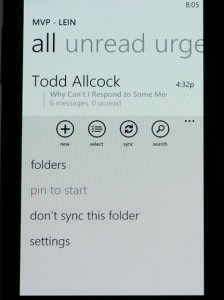
Что касается этих папок. Некоторые люди используют в почте серверные правила фильтрации и организации писем. Большинство email-приложений уведомляют вас только о письмах, пришедших в папку «Входящие», живая плитка Windows Phone 7 работает точно так же. Но Microsoft позволяет закреплять на стартовую страницу отдельные папки. Это очень удачное решение, ведь теперь ни одно важное письмо не пропадёт. При просмотре любой из папок вы можете закрепить её на стартовую страницу из соответствующей команды меню. После этого там появится красивая плитка, куда будут приходить отфильтрованные каким-либо способом письма.
В Mango появится ещё одна функция (в тестовой сборке её нет) – возможность установить на почту автоответчик и статус «нет в офисе» для аккаунтов Exchange.
Вот такие нововведения появились в почте, но кое-чего там всё же не хватает. Странно, что папки для Draft-писем по-прежнему не синхронизируются с IMAP, Exchange и серверами Windows Live. И даже с Exchange 2010 и Office 365. Редактирование Draft-писем на телефоне не должно составлять особой сложности, и это возможно на webOS и iOS. Кроме того, Microsoft всё ещё не добавил простейшую функцию ответа/пересылки писем в Exchange/IMAP/email-аккаунты Windows Live.Это возможно только с Exchange 2010. Чтобы отслеживать, на какие письма вы уже ответили, придётся всё использовать Exchange 2010. Скорее бы Microsoft исправил этот явный и неприятный баг.
Календарь и планировщик
Планировщик вернулся! Теперь синхронизируются задачи не только из Exchange, календаря, но и из Windows Live Hotmail. До этого времени To-Do-лист Windows Live никогда нельзя было ни с чем синхронизировать. В Outlook содержимое подобного списка называется задачами. To-Do-лист Windows Live можно просматривать, редактировать и пр. Большинство смартфонов не синхронизируют задачи Exchange, и хорошо, что на Windows Phone появилась возможность полноценно использовать Windows Live Hotmail.

Появилась возможность использовать несколько календарей, в каждый и которых можно добавить аккаунты Windows Live, Exchange и Google. Помимо этого, можно использовать календари Windows Live Group, на которые вы подписаны. К сожалению, публичная папка календарей Exchange 2003 и календари SharePoint/Office 365 здесь не работают.
Но и это ещё не всё. В Mango появилась поддержка событий из Facebook по дате, времени и описанию. При желании вы можете получать уведомления только о тех событиях, к которым вы оставили ответ. Когда вы откроете событие из Facebook, вы увидите описание, оставленное организатором, стену с комментариями и вкладку «Гости» (Guests), где показано, кто пойдёт, не пойдёт и может быть, пойдёт. Снизу есть кнопка, чтобы вы указали, пойдёте ли вы.
Ещё одна функция календаря – возможность назначения звукового напоминания о событии. Когда будильник сработает, вы можете нажать на него и посмотреть, какое событие скоро состоится.
Office
Хаб «Офис» был полностью переделан, теперь в него интегрированы функции SkyDrive. Пользовательский интерфейс также был улучшен. На первой вкладке в вертикально прокручивающемся списке показаны недавно закрытые страницы OneNote в виде живых плиток. Заметки OneNote теперь фиолетовые, а не оранжевые. Снизу появилась кнопка поиска. В меню появилась команда, позволяющая закрепить на стартовую страницу действие создания новой заметки. Это очень удобно. При нажатии на кнопку заметок внизу страницы вы увидите все свои заметки, хранящиеся на SkyDrive, и те, которые вы открывали в SharePoint. Больше не нужно вручную синхронизировать заметки OneNote со SkyDrive.

На вкладке документов показан список документов в виде живых плиток. Снизу имеется кнопка поиска. Интерфейс поиска документов немного другой. Сверху имеется вкладка для поиска всех документов и по месту их размещения (SkyDrive, SharePoint или память телефона). Поиск производится только по именам файлов, по содержимому искать нельзя.

Во вкладке Locations показан список всех мест, откуда вы можете получать документы. Phone – это память вашего телефона. SkyDrive – ваш основной аккаунт в Windows Live, а SharePoint и Office 365 будут показаны после того, как вы их настроите. Кнопка «плюс» снизу позволяет указывать новые места размещения документов SharePoint. Изменений на сайте SharePoint не произошло. Задачи и ссылки по-прежнему нельзя редактировать, а библиотеки изображений вовсе не показываются. Использовать его можно в основном только для доступа к библиотеке документов.
Добавить Office 365 в хаб «Офис» очень просто. Всё, что нужно сделать – зайти в Настройки > Электронная почта + учётные записи > добавить аккаунт и ввести свой адрес электронной почты и пароль. Вы увидите сообщение «Your email is set up now. We have also set up your Team Site, which you can access from the Office Hub. Your Office 365 plan includes Microsoft Lync for instant messaging, phone calls, or audio conferencing. Lync Mobile will be coming to Marketplace soon.» (Ваш email был установлен. Мы также установили вам командный сайт, на который вы можете заходить из хаба «Офис». В Ваш план Office 365 включён мессенджер Lync, телефонные звонки и аудио-конференция. Lync Mobile скоро станет доступен на Marketplace. Прежде чем вы получите доступ к Team-сайту SharePoint Вам нужно будет вернуться в хаб «Офис» и подписаться под соглашением.
В Mango пропала возможность редактировать документы Office 97-2003, в предыдущей версии Windows Phone это было возможно. Это очень странно, ведь на других платформах документы Office 97-2003 свободно редактируются.
В OneNote появилось несколько новых интересных функций. Теперь скачиваются не все файлы, прикрепленные заметки, а только те, которые вы укажете. Кроме этого появилось предупреждение о скачивании больших файлов. Большинство ограничений из предыдущей версии платформы сохранилось (нет выделения текста, рисования, формул), но появилась поддержка чекбоксов для To-Do, которой нет в версии OneNote для iPhone.
Возможности Excel тоже расширились. Можно выделять сразу несколько ячеек и создавать собственные формулы. Появилось автоматическое суммирование, фильтры и даже функция вставки графика.
Bing и Local Scout
Наконец-то Bing обновился. Ранее Bing для iPhone и iPad был более функциональным, чем для Windows Phone 7 и даже Windows 7. Теперь владельцы WP7-смартфонов тоже смогут пользоваться Bing Vision. Вы сможете включить камеру, навести её на предмет (книгу, киноафишу, обложку диска, штрихкод, тэг MS, QR-код, текст и пр.) и получить подробную информацию об этом предмете.
Если Bing Vision распознает текст, содержащийся на предмете, то снизу появится копка с надписью «scan text» (сканировать текст). После нажатия на неё вокруг каждого распознанного символа появится рамка. Затем снизу появится кнопка «translate» (при нажатии на неё мы сможете перевести текст на любой из предложенных языков) и команда всплывающее меню «copy all» (копировать всё). К сожалению, сканера визиток нет.
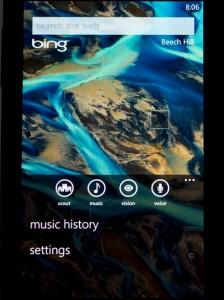
Голосовой поиск никуда не делся, но его кнопка сместилась вниз. Доступен обычный поиск и поиск изображений. Можно произнести, к примеру, «Анджелина Джоли» и увидеть её фотографии. В приложении Bing для других платформ эта функция была реализована давным-давно. При открытии фотографии из поиска нельзя перелистнуть и увидеть следующую картинку. Возможно, это временный баг.
Ещё одна новая функция в приложении Bing – поиск музыки. Конкурент Shazam. Если вы услышали песню и захотели узнать, что играет, не закрывая другие приложения, запустите поиск музыки в Bing. Через несколько секунд, если он распознает песню, вы увидите обложку альбома, название песни, исполнителя и две кнопки – закрытия окна с информацией и перехода на Marketplace, откуда вы сможете тут же послушать или скачать эту песню (при наличии подписки Zune Pass) или купить её. Всё очень просто. С популярными песнями поиск музыки работает замечательно – Bing распознаёт большинство из них. Более редкие он тоже распознаёт, но не показывает обложку или не даёт правильную ссылку на Marketplace. Функция совсем новая, но работает отлично.
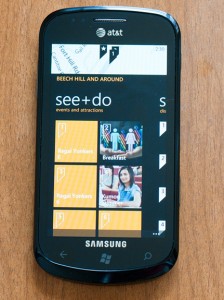
Последняя новая функция Bing (за исключением карт) – Local Scout (поиск по местности). При нажатии на кнопку Local Scout вы попадёте в совершенно другой хабоподобный интерфейс, сверху которого показана прямоугольная карта и панели, в которых показываются рекомендации различных мест поблизости. Эта функция схожа с «What’s nearby» в приложении Bing для Blackberry, но выглядит более эффектно. В первой панели содержится информация о всевозможных закусочных, там же можно увидеть цены, меню, отзывы. На следующей панели показаны развлекательные заведения. На третьей – магазины и их ассортимент. И в последней – особые развлечения и персональные закладки. Имеется один недочёт с кинотеатрами. Они показаны во второй панели, но нет расписания киносеансов. Возможно, они появятся в финальной сборке. Также было бы неплохо видеть здесь прогноз погоды. Local Scout можно прикрепить к стартовой странице, но в этой сборке при запуске оттуда он не находит местоположение телефона, и приходится использовать карты.
К примеру, напишите или произнесите «фильмы» (Movies) и вы увидите список фильмов, которые идут поблизости и их рейтинг. Нажмите на этот список, он откроется, выберите конкретный фильм – вы увидите подробную информацию о местах показа и кнопку покупки билетов. Там ещё должна быть вкладка о описанием фильма на IMDB, но в этой сборке её нет. Кнопка покупки билетов ведёт на скачивание приложения MSN Movies c Marketplace. Оно пока тоже не работает, но скорее всего, именно оттуда можно будет покупать билеты. Ещё один пример – если вы произнесёте погода (Weather), Bing выведет на экран красивый график с прогнозом погоды. Вы заметите, что выдача к некоторым поисковым запросам будет содержать ссылки на определённые приложения. К примеру, при поиске по слову «Фотография» (Photo) вам будет предложено скачать приложение Photo Crop. Не совсем понятно, зачем так сделано, лучше бы там была отдельная вкладка со ссылками на приложения, относящимися к запросу.
В Bing по-прежнему присутствует возможность поиска выделенного фрагмента текста. Вы можете выделить текст в IE, Word или другом приложении и нажать аппаратную кнопку поиска – будет запущен поиск в Bing.
Но всё же в Bing недостаёт нескольких функций. Самая главная – Bing Travel. На компьютере она работает идеально. Можно искать авиарейсы, цены, горящие предложения, отзывы. Разве было бы не замечательно иметь такое приложение на мобильном телефоне? Microsoft добавил эту функцию только в приложение Bing для iPhone. Неплохая реклама конкуренту.
Карты
В карты Bing добавлена одна замечательная функция – голосовой гид. Отличная функция, но есть и плохие новости. Голос не оповещает вас о направлении движения автоматически. Это ужасно неудобно и неинтуитивно. Сначала вы отмечаете отправную точку, видите небольшую карту и возможные направления движения. Нажмите на любую область экрана, телефон произнесёт, куда нужно повернуть, а если рядом сразу несколько поворотов, оповестит о них всех. Если вы движетесь правильно, вы услышите определённый сигнал. При неправильном повороте сигнал будет другим, а телефон спросит вас, желаете ли вы переопределить направление движения. Голосовые инструкции при желании можно активировать, каждый раз нажимая на экран. Радует, что хотя бы нажимать нужно не на определённое, а любое место экрана. В реальной жизни можно вполне привыкнуть к такому положению вещей. Если вы примерно знаете, куда ехать, звуковых сигналов телефона будет вполне достаточно. Если не уверены в правильности направления, нажмите на экран, не отрывая взгляда от дороги, телефон вам скажет, где вы и куда надо ехать. В это даже есть положительный момент – вас не будет постоянно отвлекать голос из телефона. Размер кэша карт неизвестен, иногда при исчезновении сигнала карта пропадает, но голосовой гид работает, а навигационные флажки не исчезают. Имеется поддержка Bluetooth-гарнитур, можно ездить на мотоцикле с наушником под шлемом – звуковые сигналы слышны отчётливо, но, конечно, нажимать на экран в этом случае сложновато.
Ещё одна новинка в картах – закладки (Favorites). Работают по тому же принципу, что и в Google Maps. Можно добавить какое-либо место в закладки – оно будет отмечено флажком и звездой. К сожалению, в отличие от Google Maps, закладки не синхронизируются с Bing Maps на компьютере через Live ID.
Карты отображаются в двух вариантах: схематично и вид со спутника. Трёхмерных уличных панорам здесь нет. Просмотра с высоты птичьего полёта – тоже. Эти возможности есть в Bing Maps для iPhone, хотя в целом Bing Maps для iPhone – более слабое приложение. Примером могут служить фотографии интерьера больших зданий. Посмотрите, к примеру, фото Манхэттен Молл.
Internet Explorer
Браузер Internet Explorer Mobile 9 теперь такой же функциональный, как его версия для ПК.Он обладает полной поддержкой графического ускорения и HTML5. При тестировании сайты на HTML5 работают на Samsung Focus намного быстрее, чем на iPhone или Android. И это несмотря на то, что в WP7-смартфонах используются не самая последняя модель процессора. Видео HTML5 воспроизводится только на IE9, другие платформы на такое просто не способны. IE9 поддерживает DOM, XHTML, ECMAScript, HTML5: видео, аудио, геолокацию и пр. Браузер очень мощный! К сожалению, текущий API карт вызывает крах всей платформы, поэтому Microsoft ещё есть над чем поработать. Если желаете, можете самостоятельно пройти тесты HTML5 на .
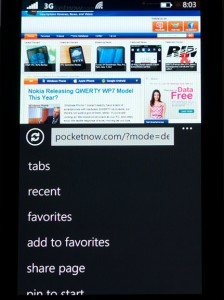
Изменения коснулись адресную строку и всплывающее меню. Адресная строка теперь размещается внизу, а все прочие функции показаны во всплывающем меню. Расположение адресной строки стало более удобным, и появилось больше места для веб-страниц. Однако, чтобы добраться табов или закладок, теперь приходится нажимать на экран дважды. Команда «Поделиться» (Share) также была обновлена – помимо стандартной отправки по email или SMS появилась опция «Социальные сети» (Social Networks), работающая с Windows Live, Facebook, LinkedIn, а чуть позже, наверное и с Twitter.
Marketplace
Хаб «Marketlace» почти не изменился. Кнопка поиска размещена внизу экрана. В разделе игр появилась панорама (раньше панорамы были только в верхнем уровне, музыке и приложениях. Также появился новый раздел – «Подкасты» (Podcasts). Теперь можно искать и оформлять подписку на подкасты прямо с телефона, без использования Zune на ПК. Если не хотите захламлять память и скачивать подкасты, можете послушать их потоком. Доступны как аудио-, таки и видео-подкасты. К сожалению, опции «Поделиться» (Share) нет.
Поиск по Marketplace был заметно улучшен, здесь теперь имеются вкладки с контентом различного типа: музыка, подкасты, и приложения + игры. Плейлисты показаны в поиске и, к сожалению, их можно только воспроизводить потоком. Скачать их без использования Zune для ПК нельзя.
Marketplace недостаёт нескольких функций. К примеру, нет рекомендаций музыки. И музыкальных видео тоже нет.
Голосовой интерфейс

В Mango голосовой интерфейс был значительно улучшен. Имеются команды: набора номера контактов, поиска в Bing, запуска приложений, отправки сообщений пользователям. Во время разговора вы можете позвонить ещё одному человеку.
При входящем звонке телефон через пару секунд после обычного рингтона произносит имя звонящего абонента. Очень хорошо, что Microsoft вернул эту функцию в свои телефоны.
Самое лучшее в голосовом интерфейсе – возможность набора голосом текстовых сообщений и отправка их по SMS, через Live Messenger или в Facebook. Все эти функции работают с Bluetooth-гарнитурой, хотя и немного глючно – приходится перезагружать телефон и запускать всё сначала. Вероятно, сборка всё же сыровата.
